 Образовательный виртуальный мир vAcademia
Образовательный виртуальный мир vAcademia
Инструменты пользователя
Боковая панель
Это старая версия документа.
Пользовательские объекты
В настоящий момент для загрузки в vAcademia поддерживаются модели в формате Collada и 3DS.
Без установки дополнительных плагинов вы сможете сэкспортировать 3D-модели:
- Из Google SketchUp в формат Collada.
- Из 3dsmax, Maya, Blender в формат 3DS.
Из 3dsmax и Maya экспорт в формат Collada может быть произведен через, соответственно, плагины ColladaMax и ColladaMaya. Более корректный экспорт в Collada может быть достигнут установкой плагинов, например, Collada Plug-in от Illusoft.
Большое количество бесплатных 3D-моделей в формате Collada представлено в библиотеке Google 3DwareHouse.
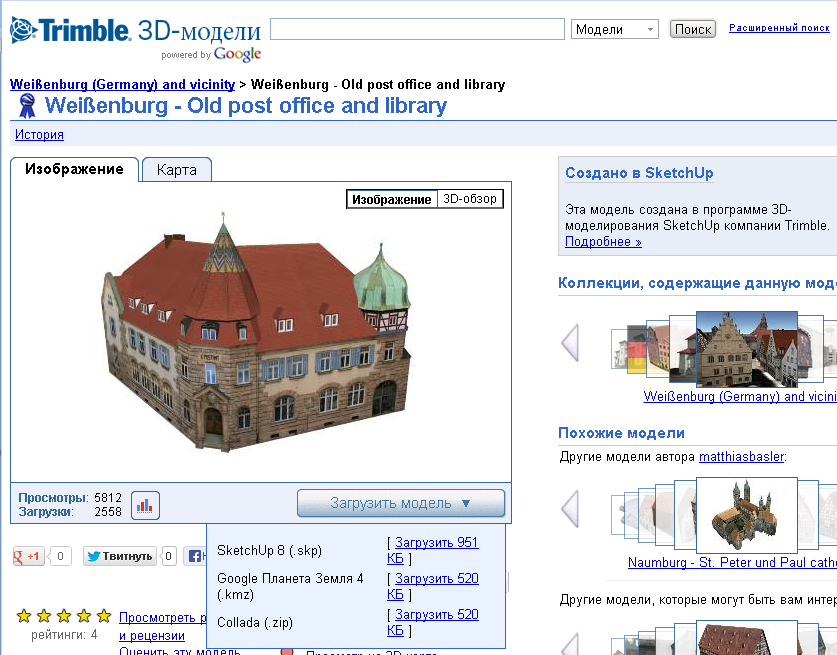
При скачивании вы должны выбрать формат Collada, как показано на рисунке.
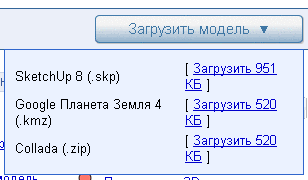
Если 3D-модель представлена только в формате SketchUp (*.SKP), возможно преобразование из этого формата в Collada. Для этого выполните следующую последовательность действий:
- Установите Google SketchUp (это бесплатный редактор, доступен для свободного скачивания из интернет).
- Откройте SKP-файл в SketchUp (Файл → Открыть).
- Экспортируйте модель в формат Collada (Файл → Экспорт → 3D-модель → Collada файл (*.dae).
- SketchUp сэкспортирует 3d-модель в набор файлов - DAE-файл 3d-модели и несколько текстур (PNG, JPG, etc). Вы должны запаковать все эти файлы в один zip-архив (структура папок не имеет значения).
- Вы можете использовать этот архив для загрузки в Коллекцию ресурсов.
- Если загружаемая модель не имеет текстур, можно загрузить в Коллекцию ресурсов непосредственно файл в формате dae.
Загружаемая в коллекцию ресурсов 3D-модель должна содержать не более 50000 полигонов и не более 12 текстур. Суммарно пользовательские объекты внутри одной локации должны иметь не более 50000 полигонов, количество объектов не имеет значения. При подсчете полигонов не учитываются расставляемые не пользовательские объекты из Галереи объектов vAcademia.
 Откройте Коллекцию ресурсов.
Откройте Коллекцию ресурсов.
Выберите пункт «Загрузить файл».
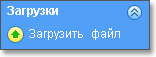 Либо зайдите в галерею объектов, и нажмите кнопку «Загрузить объект»
Либо зайдите в галерею объектов, и нажмите кнопку «Загрузить объект»
Выберите файл с объектом и дождитесь окончания загрузки. После этого появится окно настройки модели.

После нажатия на кнопку «Сохранить» иконка загруженного объекта отобразится в коллекции ресурсов. Перетащите иконку на нужное место в мире. Объекты можно размещать в локации Мой дом, временной локации или постоянной локации во время назначенного занятия.
Подробнее про настройку размещенного пользовательского объекта смотрите пункты «Размещение 3d объектов» и «Свойства пользовательских объектов».
